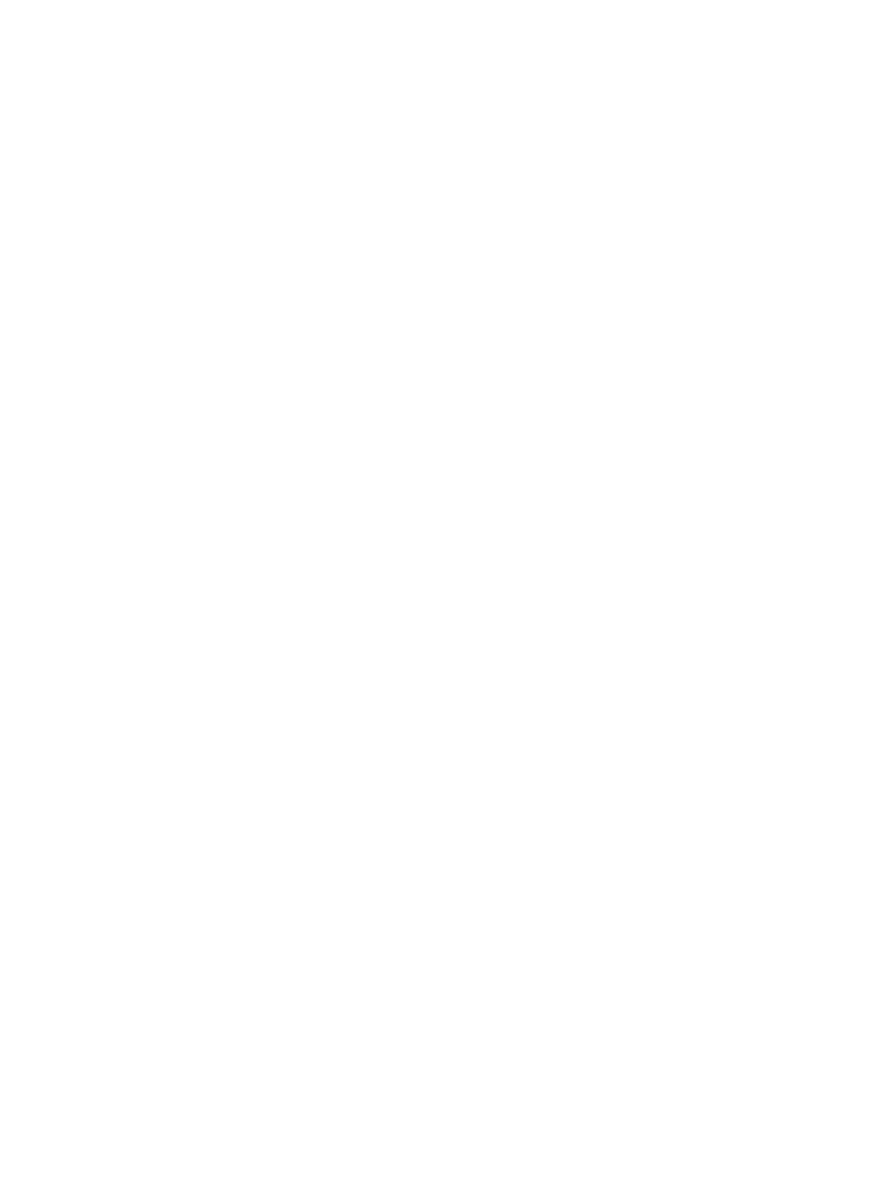
Engrapat/classificació en imprimir des d'una aplicació
Windows® (accessori opcional) mitjançant un controlador
d'impressió UPD d'HP o el controlador d'impressió específic de
producte PCL 6 d'HP
1.
A l'aplicació, seleccioneu Fitxer i, a continuació, Imprimeix.
2.
Feu clic a Propietats de la impressora o a Preferències de la impressora, en funció de l'aplicació des de
la qual s'imprimeix la tasca.
3.
Al quadre de diàleg Propietats del document, feu clic a la pestanya Sortida i des del menú desplegable
Grapa, seleccioneu la posició i el nombre de grapes. Estan disponibles les opcions d'engrapat següents:
●
Cap
●
Una grapa a l'esquerra
●
Una grapa a la dreta
●
Dues grapes a l'esquerra o a la part superior
●
Dues grapes a l'esquerra
●
Dues grapes a la dreta
●
Dues grapes a la part superior
4.
Feu clic a D'acord i, a continuació, a Imprimeix.
144 Capítol 5 Com utilitzar la funció d'engrapat/classificació (accessori d'acabat opcional)
CAWW
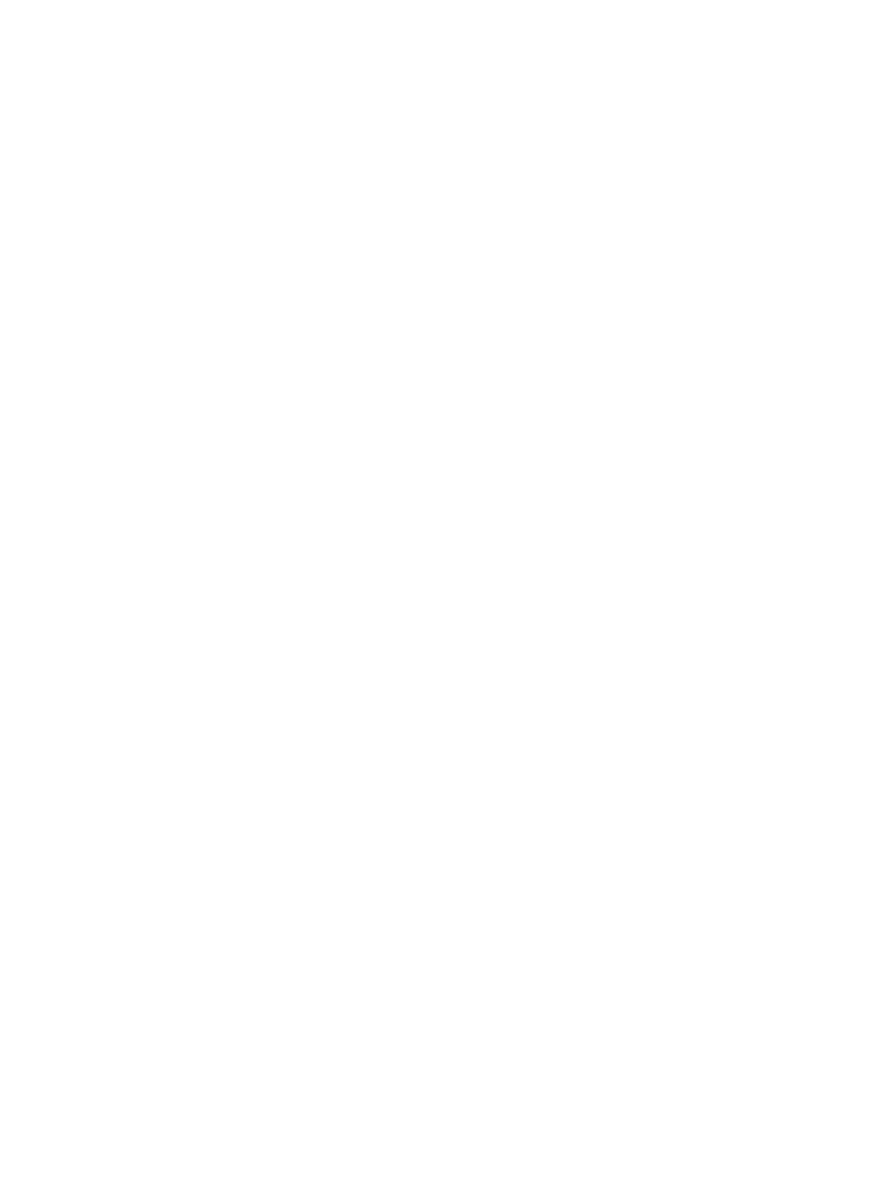
Engrapat/classificació en imprimir des d'una aplicació OS X
mitjançant un controlador d'impressió d'HP
1.
A l'aplicació, seleccioneu File (Fitxer), feu clic a Print (Imprimeix) i seleccioneu el producte adient al
menú desplegable Printer (Impressora).
2.
Feu clic al menú desplegable que mostra Copies & Pages (Còpies i pàgines) i seleccioneu Finishing
(Acabat).
3.
Seleccioneu el menú desplegable Staple (Grapa) i seleccioneu la posició i el nombre de grapes. Estan
disponibles les opcions d'engrapat següents:
●
Cap
●
Una grapa a l'esquerra
●
Una grapa a la dreta
●
Dues grapes a l'esquerra o a la part superior
●
Dues grapes a l'esquerra
●
Dues grapes a la dreta
●
Dues grapes a la part superior
4.
Feu clic a Print (Imprimeix).
CAWW